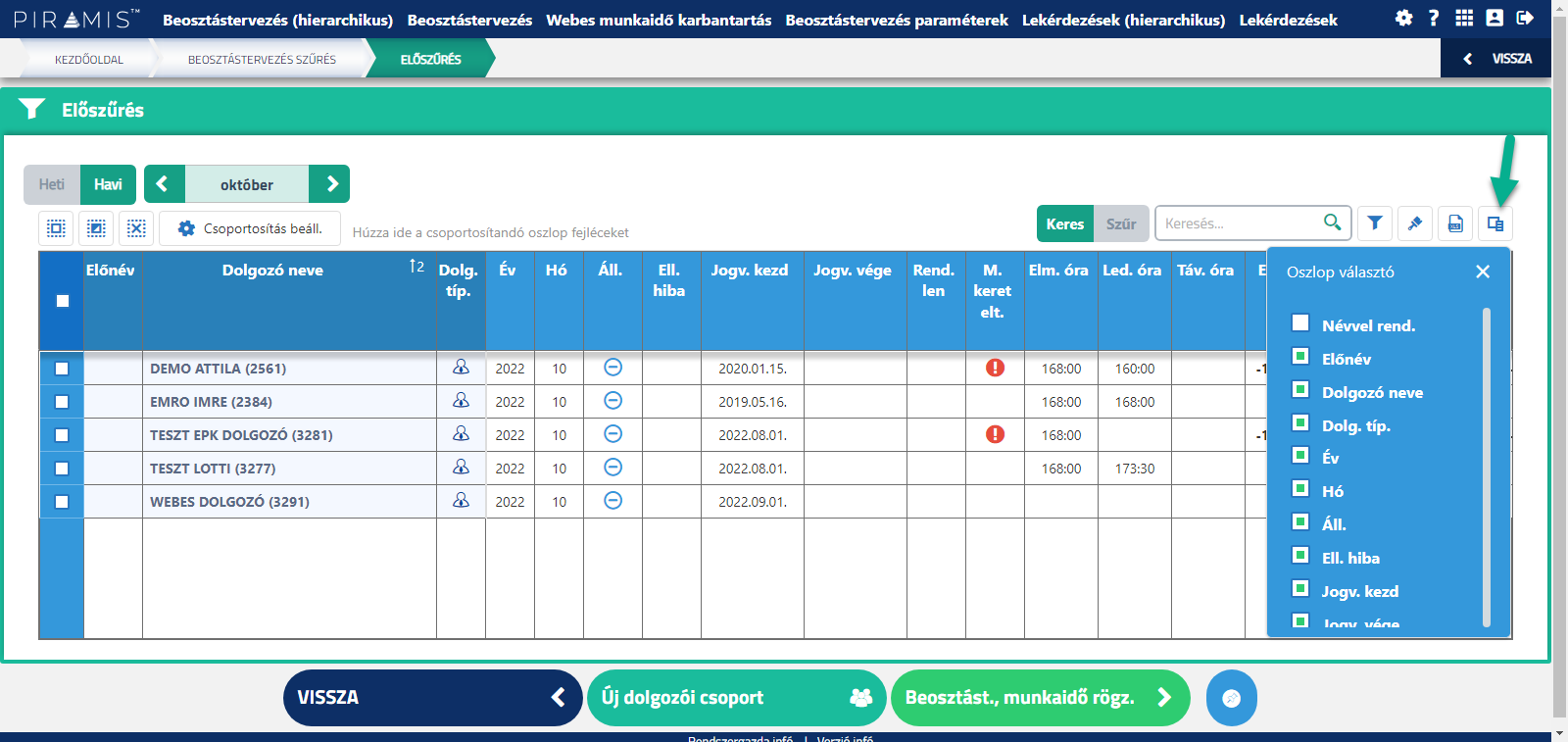A felületen lehetőség van a táblázatokon történő műveletek végrehajtására.
•Oszlopok szélességének változtatása
•Oszlopok sorrendezése
•Oszlopok átrendezése
A Tényleges munkaidőnél a sorrendezésre nincs lehetőség, csak az oszlopszélesség és a mozgatás értelmezett.
A Szociális mérleg riportnál a speciális fejléc miatt nem értelmezett egyik opció sem.
Az oszlopok sorrendezéséhez kattintsunk a rendezni kívánt oszlopra. A fel és lefelé mutató nyilak mutatják, hogy az adott oszlop növekvő vagy csökkenő sorrendbe van rendezve.

Az oszlopok átrendezéséhez kattintsunk az áthelyezni kívánt oszlopra, majd helyezzük a kívánt helyre.
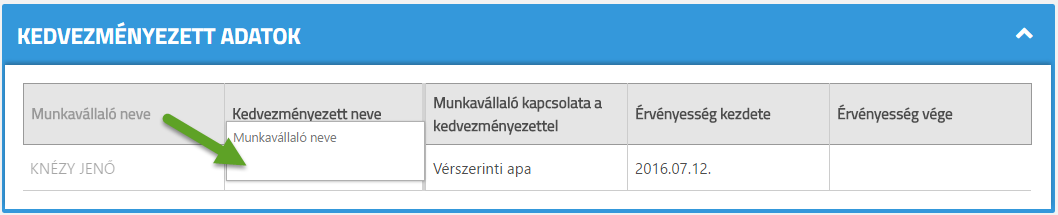
Az oszlopszélesség megváltoztatásához kattintsunk a módosítani kívánt oszlop szélére, és állítsuk a kívánt szélességre.
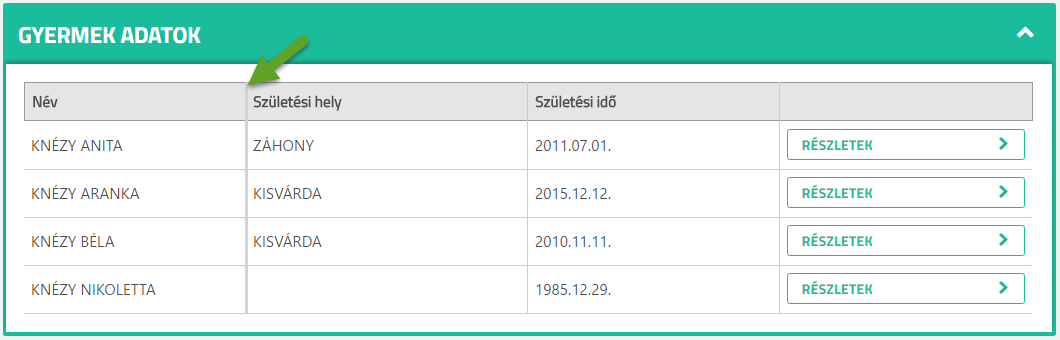
kijelölés
Lehetőség van továbbá a Beosztástervezés modul táblázatos képernyőin különböző kijelölési lehetőségekre.
Pl.: az Előszűrés képernyőn a jelölés, illetve a jelölés visszavonása történhet az egyes dolgozók jelölt cellájában történő kattintással, vagy csoportosan a táblázat fölött elhelyezett nyomógombokkal:
•Mindet kijelöl ![]()
•Minden jelölés törlése ![]()
•Jelölések megfordítása ![]()
csoportosítás
Lehetőség van továbbá csoportosításra is, a képernyőn található csoportosítás beáll. gombra kattintva.
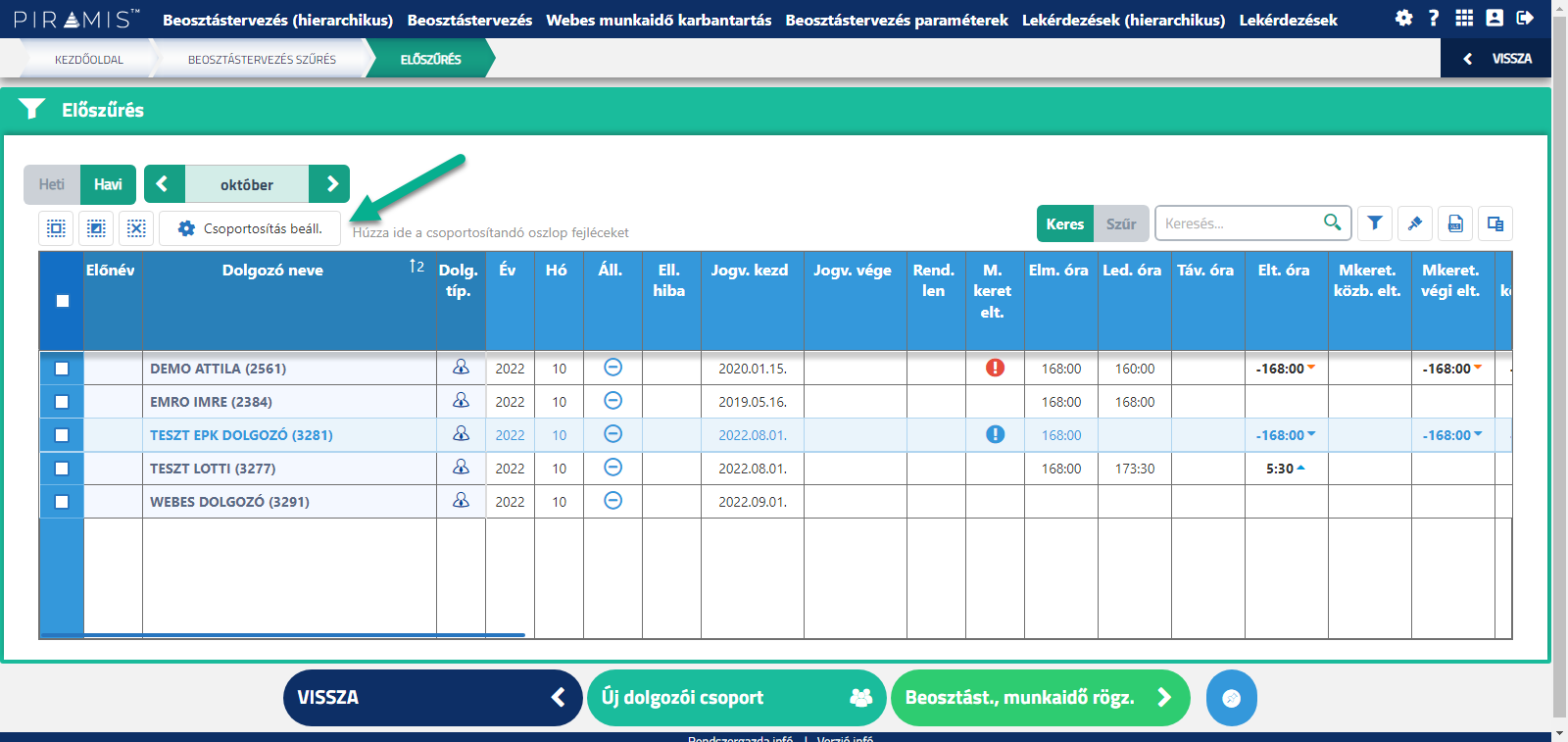
Ekkor megjelenik egy képernyő, ahol beállítható, hogy mi szerint csoportosítson a rendszer.
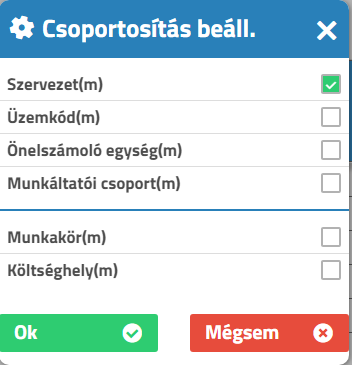
Beállítása után a képernyőn az adatok a kiválasztottak szerint kerülnek csoportosításra.
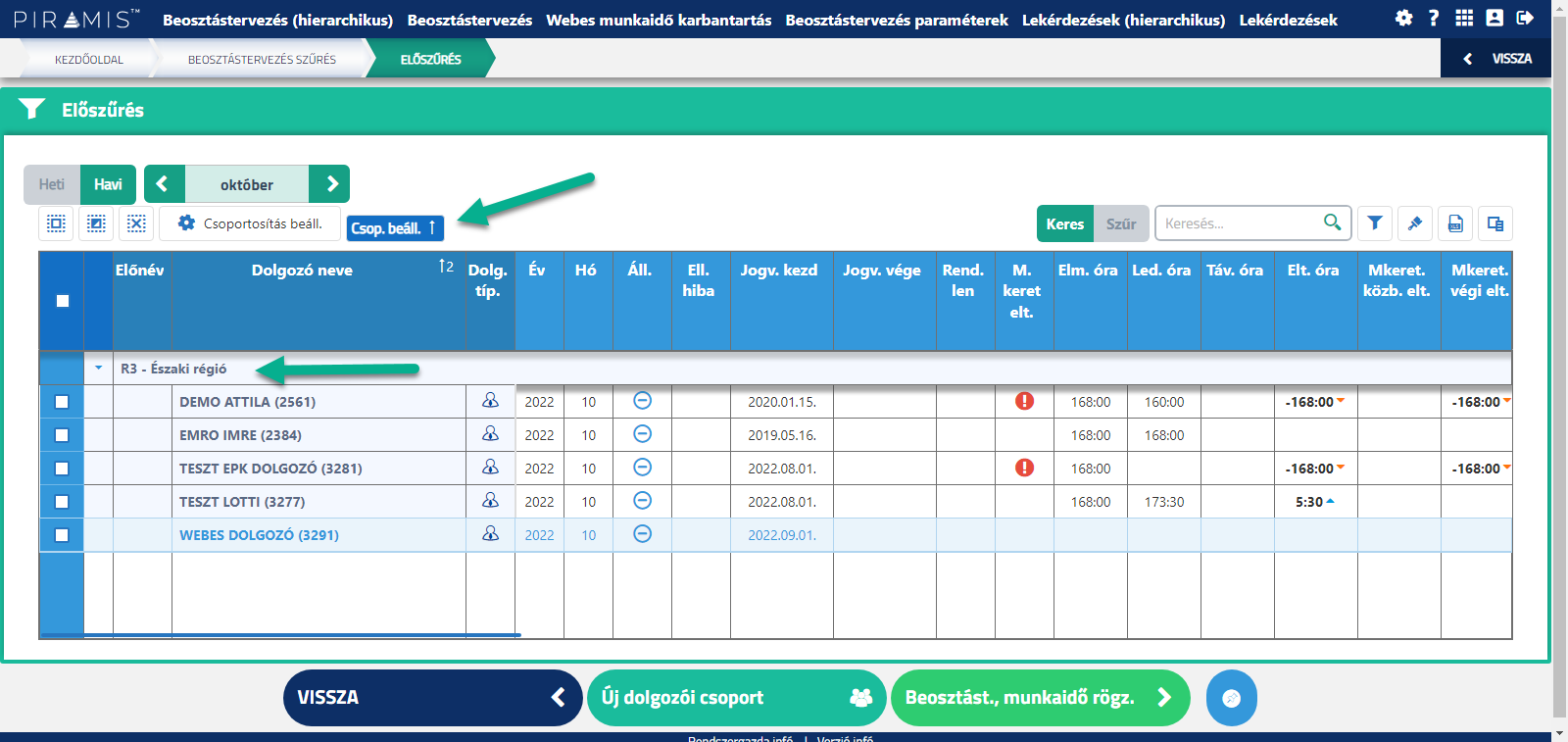
A csoportosítás beállítható kézzel is úgy, hogy a csoportosítandó oszlopot az egérrel a csoportosítandó területre húzzuk.
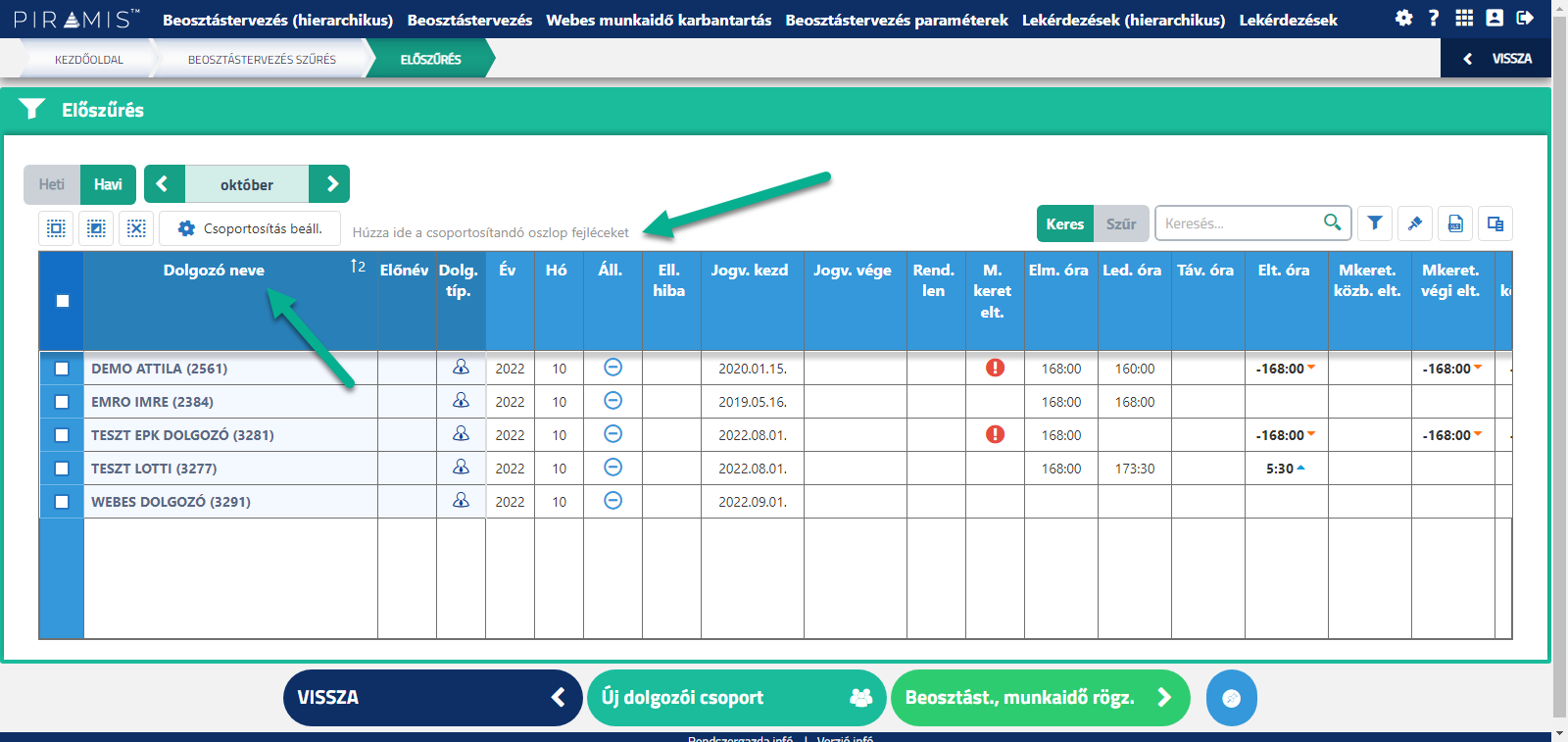
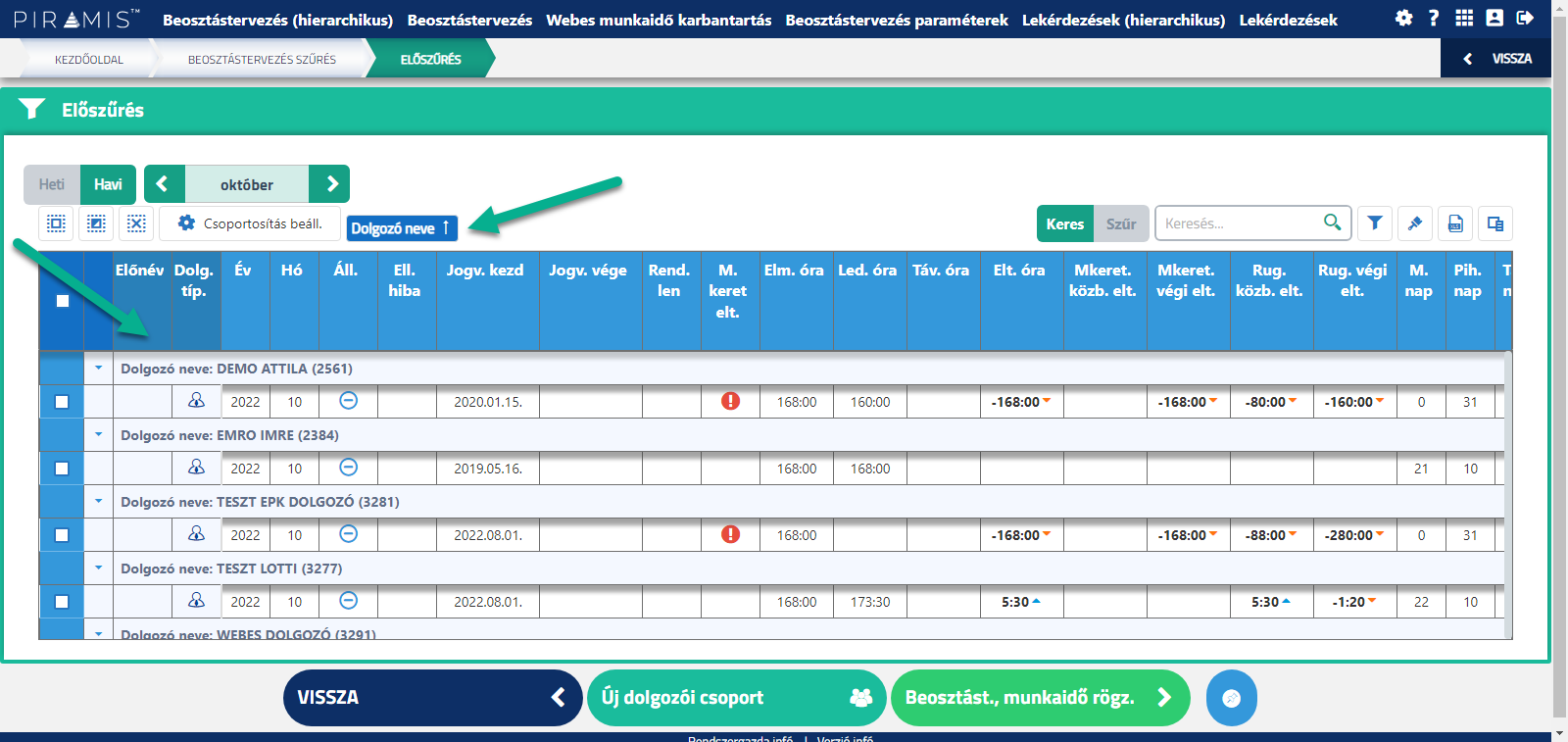
A csoportosítás könnyedén megszüntethető, ha a csoportosítandó területről a csoportosított adatot az egérrel visszahúzzuk a táblázatba.
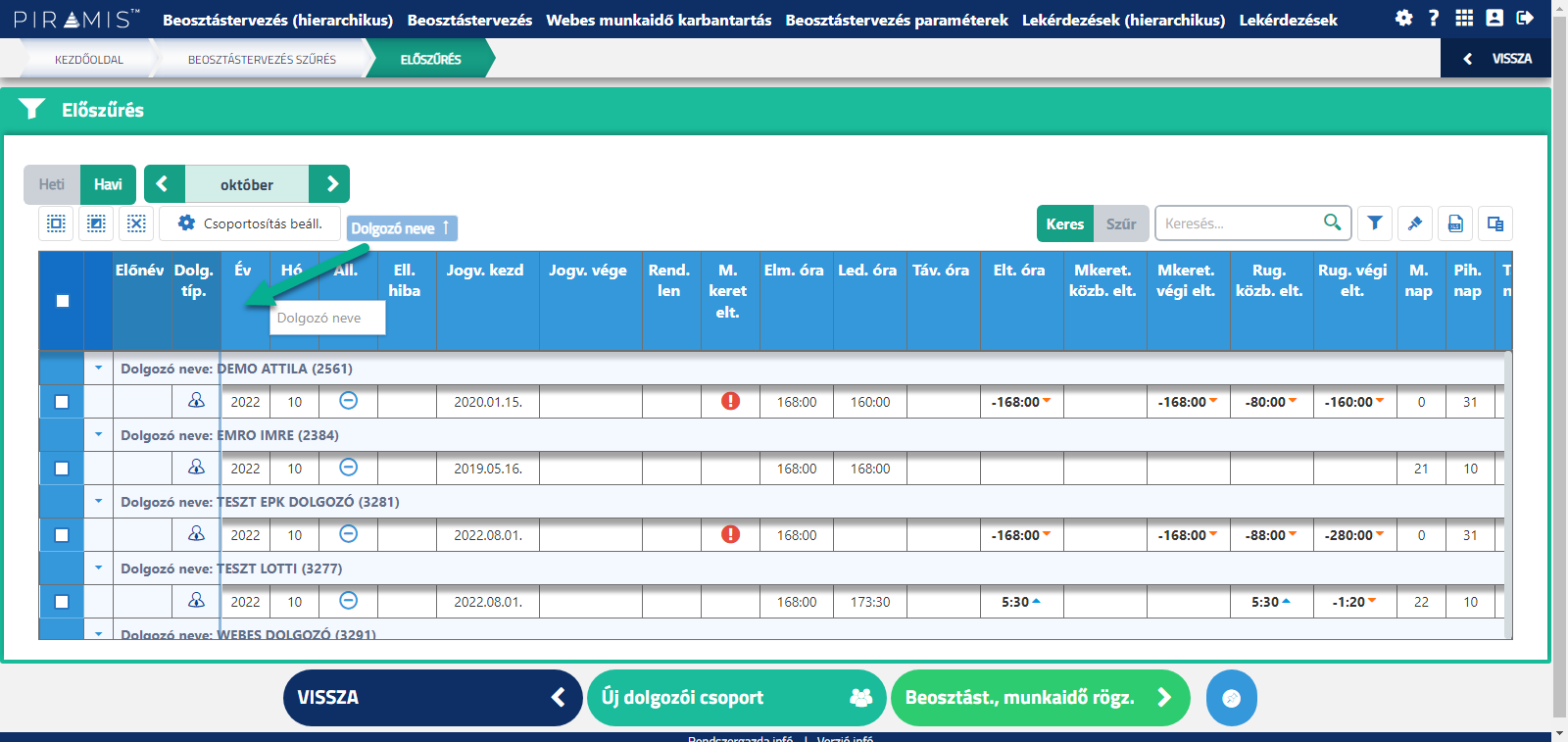
táblázaton végezhető műveletek
Keresés/Szűrés:
A táblázat felett található kereső segítségével ![]() kereshetünk, szürhetünk a táblázatban, pl.: dolgozó nevére.
kereshetünk, szürhetünk a táblázatban, pl.: dolgozó nevére.
Ha keresni szeretnénk , akkor a Keres szövegre kattintva, a Keresés mezőbe beírt szöveget keresi a rendszer, és megjelöli a talált elemeket a táblázatban.
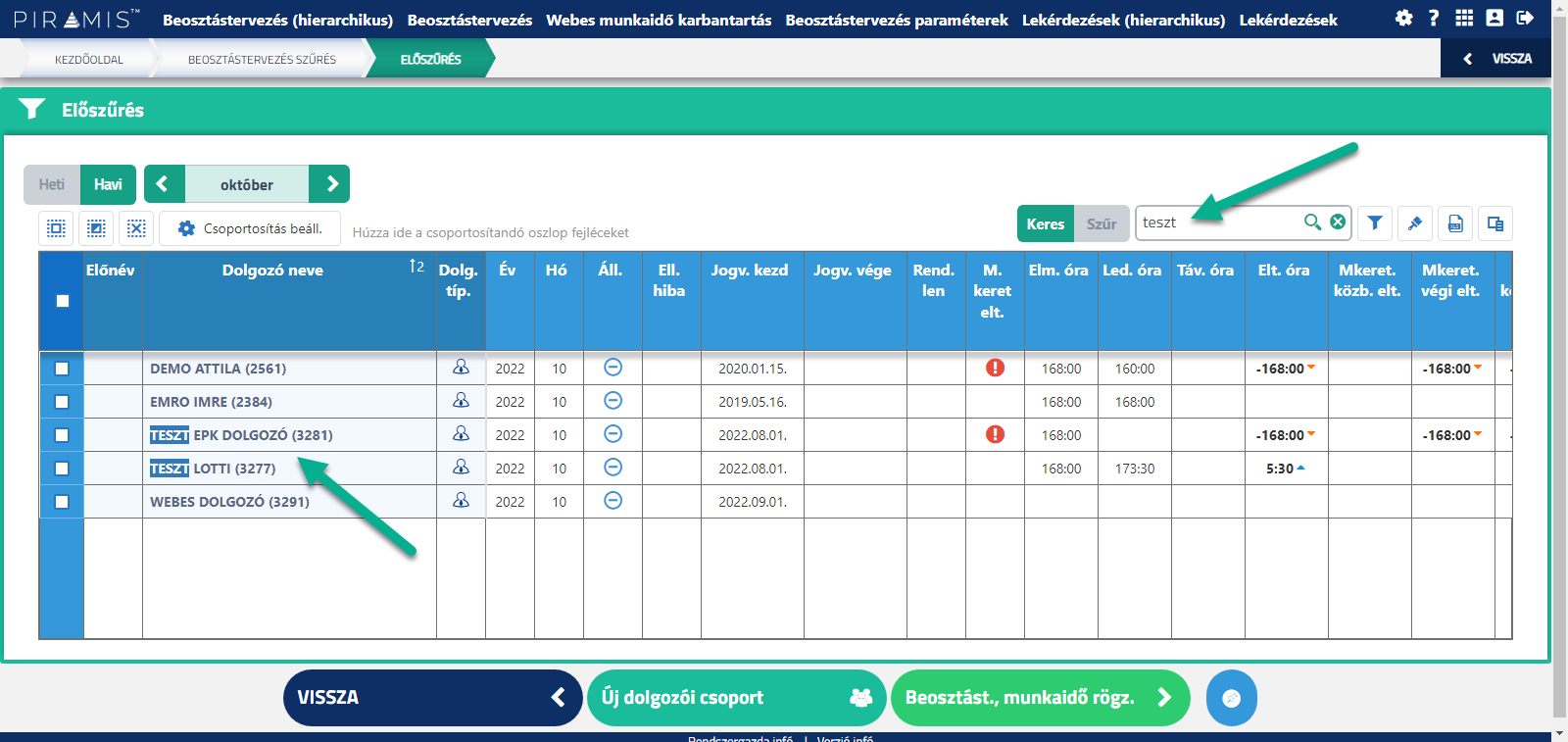
Ha szűrni szeretnénk, akkor átkattintunk a Szűr gombra, így a beírt szövegre fog szűrni a rendszer úgy, hogy már csak a talált elemeket jeleníti meg.
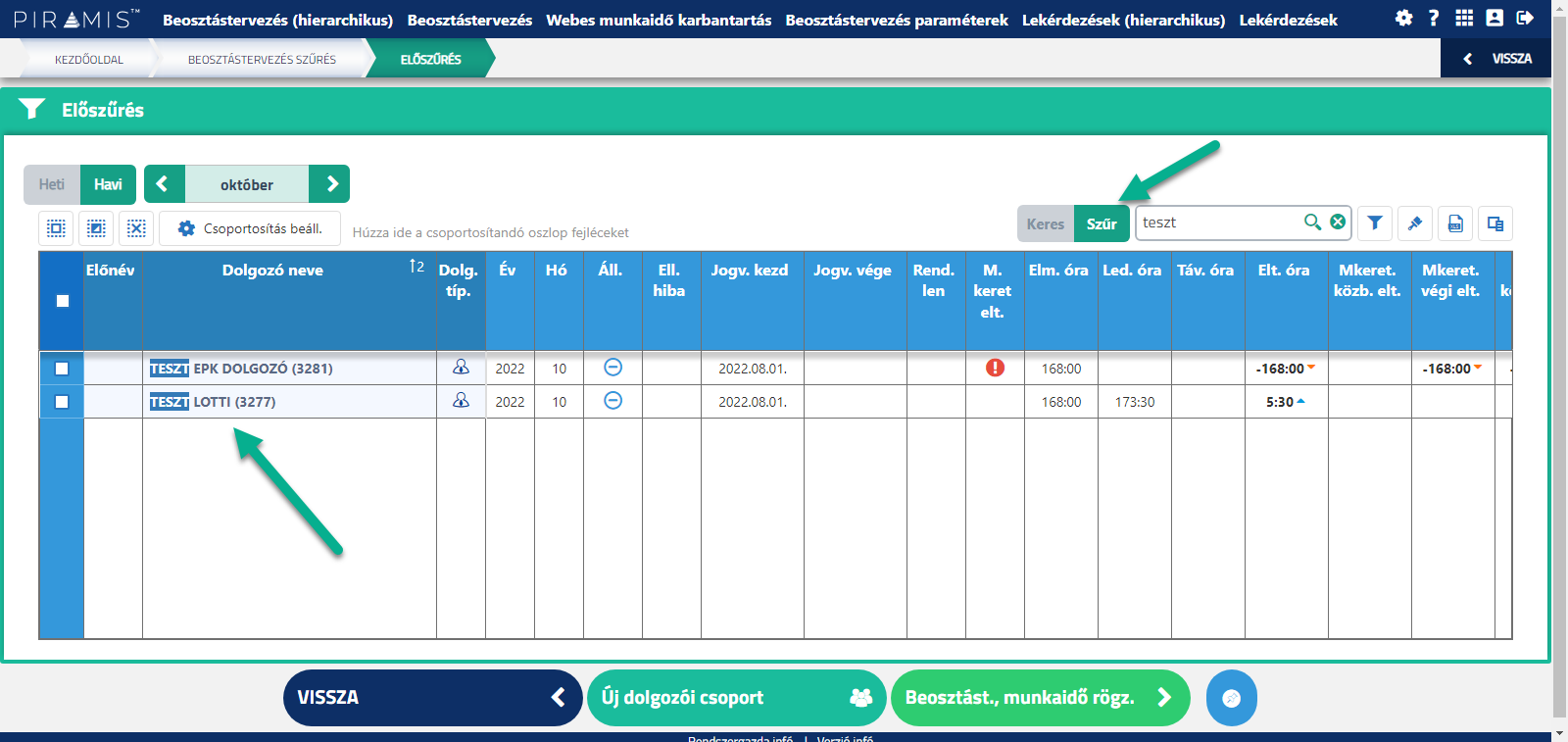
Oszloponkénti keresés és szűrés:
Az oszloponkénti keresés és szűrést a ![]() gomb segítségével tehetjük meg. A gombra kattintva a táblázat fejléce alatt megjelenik egy sor, ahol oszloponként adhatunk meg különböző keresési feltételeket.
gomb segítségével tehetjük meg. A gombra kattintva a táblázat fejléce alatt megjelenik egy sor, ahol oszloponként adhatunk meg különböző keresési feltételeket.

Oszlop színezés:
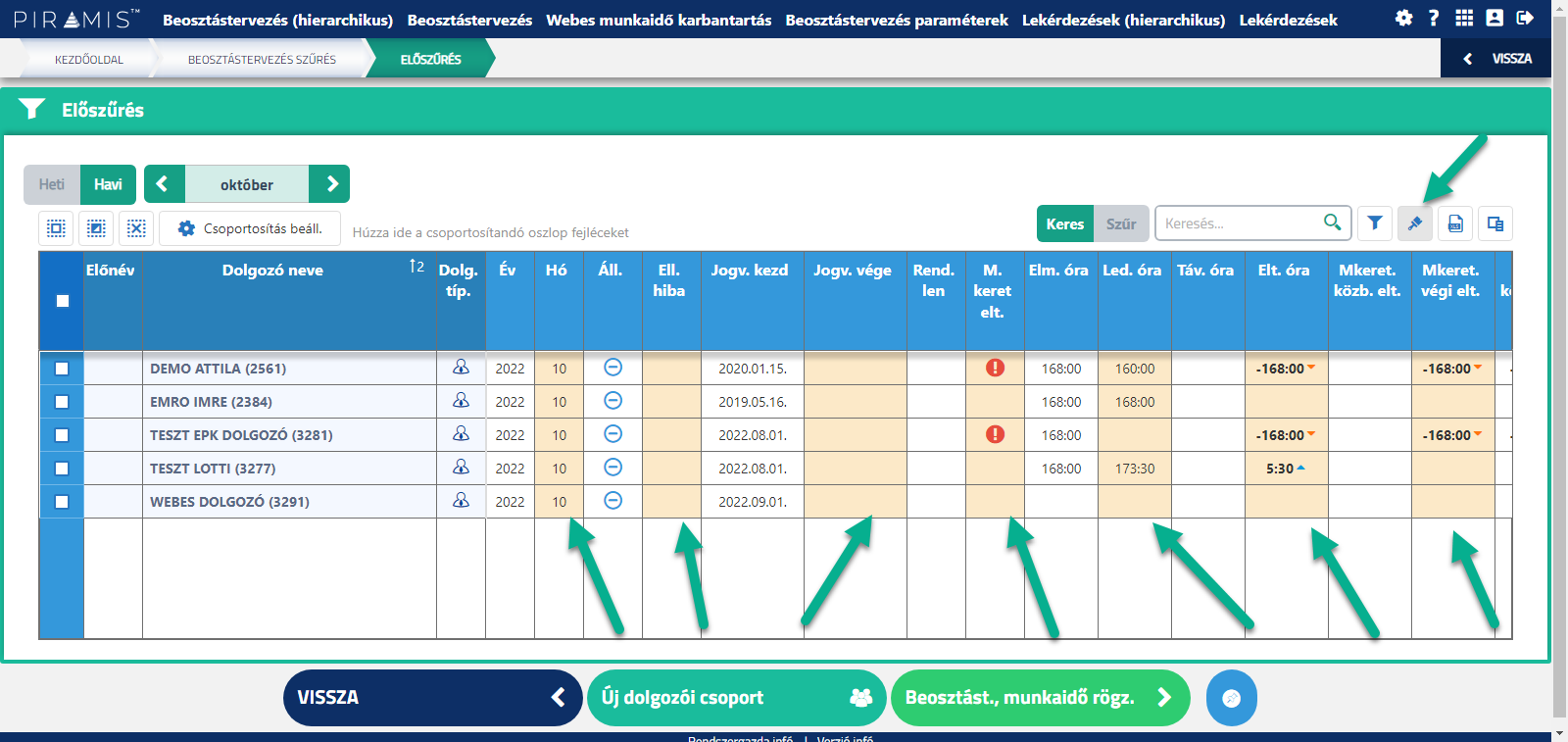
Excel export:
A táblázatot és tartalmát exportálhatjuk Excel állományba a ![]() gombra kattintva.
gombra kattintva.
Oszlop választó:
Kiválasztható, hogy mely oszlopok jelenjenek meg a táblázatban.